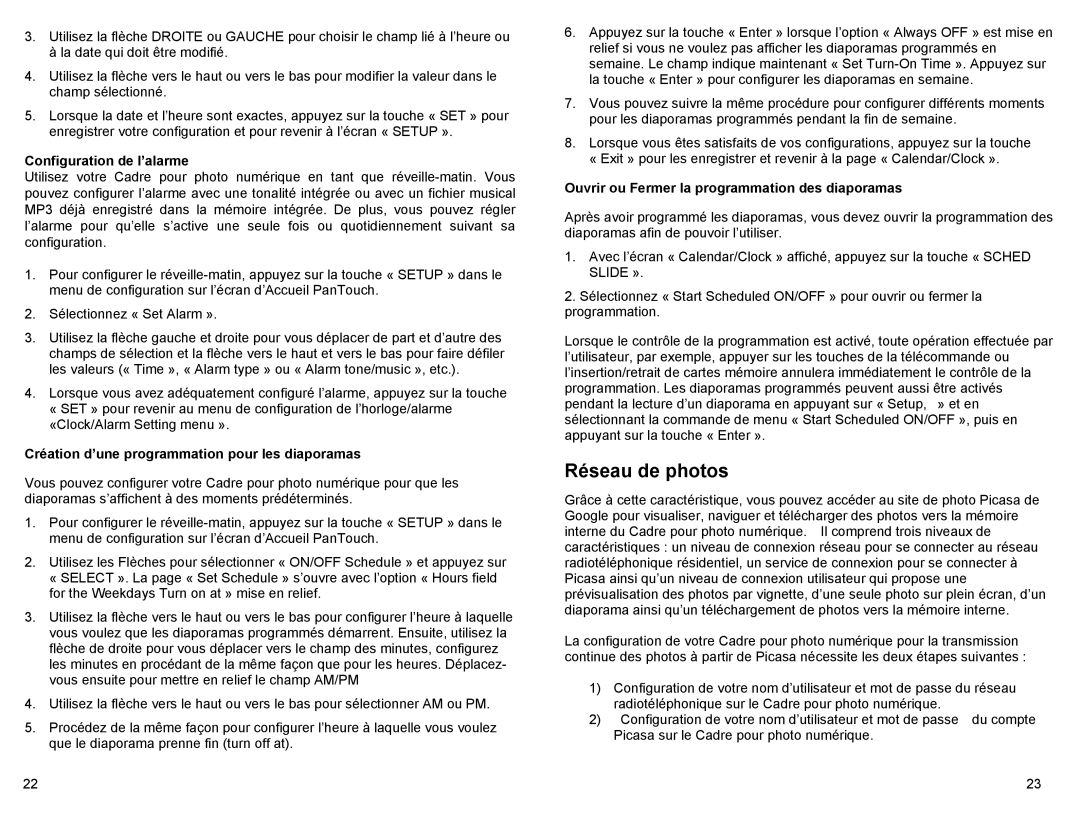3.Utilisez la flèche DROITE ou GAUCHE pour choisir le champ lié à l’heure ou à la date qui doit être modifié.
4.Utilisez la flèche vers le haut ou vers le bas pour modifier la valeur dans le champ sélectionné.
5.Lorsque la date et l’heure sont exactes, appuyez sur la touche « SET » pour enregistrer votre configuration et pour revenir à l’écran « SETUP ».
Configuration de l’alarme
Utilisez votre Cadre pour photo numérique en tant que
1.Pour configurer le
2.Sélectionnez « Set Alarm ».
3.Utilisez la flèche gauche et droite pour vous déplacer de part et d’autre des champs de sélection et la flèche vers le haut et vers le bas pour faire défiler les valeurs (« Time », « Alarm type » ou « Alarm tone/music », etc.).
4.Lorsque vous avez adéquatement configuré l’alarme, appuyez sur la touche « SET » pour revenir au menu de configuration de l’horloge/alarme «Clock/Alarm Setting menu ».
Création d’une programmation pour les diaporamas
Vous pouvez configurer votre Cadre pour photo numérique pour que les diaporamas s’affichent à des moments prédéterminés.
1.Pour configurer le
2.Utilisez les Flèches pour sélectionner « ON/OFF Schedule » et appuyez sur « SELECT ». La page « Set Schedule » s’ouvre avec l’option « Hours field for the Weekdays Turn on at » mise en relief.
3.Utilisez la flèche vers le haut ou vers le bas pour configurer l’heure à laquelle vous voulez que les diaporamas programmés démarrent. Ensuite, utilisez la flèche de droite pour vous déplacer vers le champ des minutes, configurez les minutes en procédant de la même façon que pour les heures. Déplacez- vous ensuite pour mettre en relief le champ AM/PM
4.Utilisez la flèche vers le haut ou vers le bas pour sélectionner AM ou PM.
5.Procédez de la même façon pour configurer l’heure à laquelle vous voulez que le diaporama prenne fin (turn off at).
22
6.Appuyez sur la touche « Enter » lorsque l’option « Always OFF » est mise en relief si vous ne voulez pas afficher les diaporamas programmés en semaine. Le champ indique maintenant « Set
7.Vous pouvez suivre la même procédure pour configurer différents moments pour les diaporamas programmés pendant la fin de semaine.
8.Lorsque vous êtes satisfaits de vos configurations, appuyez sur la touche « Exit » pour les enregistrer et revenir à la page « Calendar/Clock ».
Ouvrir ou Fermer la programmation des diaporamas
Après avoir programmé les diaporamas, vous devez ouvrir la programmation des diaporamas afin de pouvoir l’utiliser.
1.Avec l’écran « Calendar/Clock » affiché, appuyez sur la touche « SCHED SLIDE ».
2.Sélectionnez « Start Scheduled ON/OFF » pour ouvrir ou fermer la programmation.
Lorsque le contrôle de la programmation est activé, toute opération effectuée par l’utilisateur, par exemple, appuyer sur les touches de la télécommande ou l’insertion/retrait de cartes mémoire annulera immédiatement le contrôle de la programmation. Les diaporamas programmés peuvent aussi être activés pendant la lecture d’un diaporama en appuyant sur « Setup, » et en sélectionnant la commande de menu « Start Scheduled ON/OFF », puis en appuyant sur la touche « Enter ».
Réseau de photos
Grâce à cette caractéristique, vous pouvez accéder au site de photo Picasa de Google pour visualiser, naviguer et télécharger des photos vers la mémoire interne du Cadre pour photo numérique. Il comprend trois niveaux de caractéristiques : un niveau de connexion réseau pour se connecter au réseau radiotéléphonique résidentiel, un service de connexion pour se connecter à Picasa ainsi qu’un niveau de connexion utilisateur qui propose une prévisualisation des photos par vignette, d’une seule photo sur plein écran, d’un diaporama ainsi qu’un téléchargement de photos vers la mémoire interne.
La configuration de votre Cadre pour photo numérique pour la transmission continue des photos à partir de Picasa nécessite les deux étapes suivantes :
1)Configuration de votre nom d’utilisateur et mot de passe du réseau radiotéléphonique sur le Cadre pour photo numérique.
2) Configuration de votre nom d’utilisateur et mot de passe du compte Picasa sur le Cadre pour photo numérique.
23